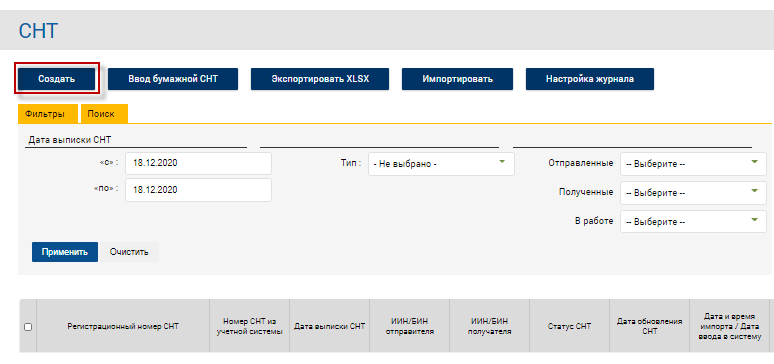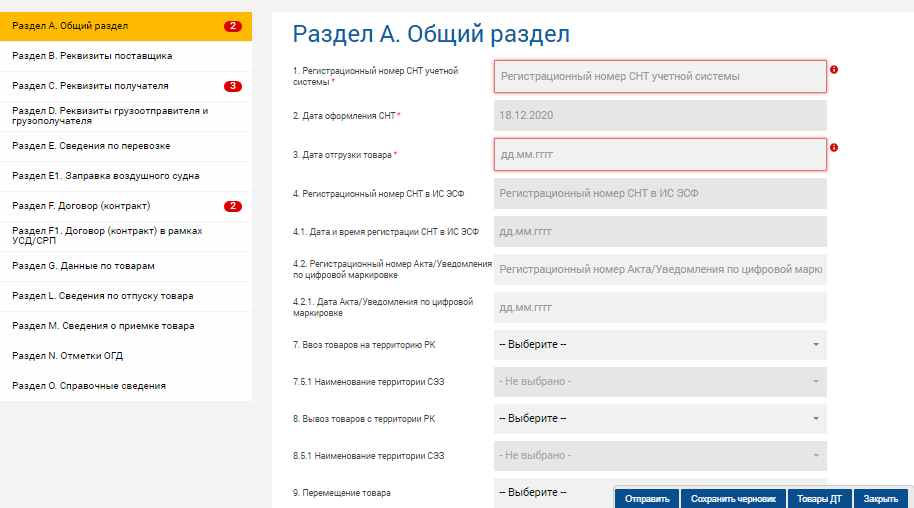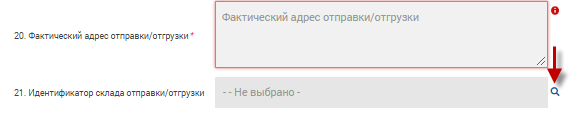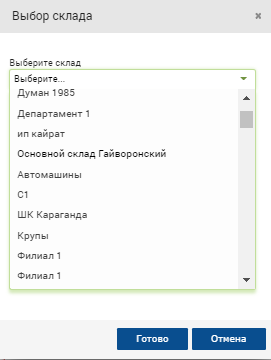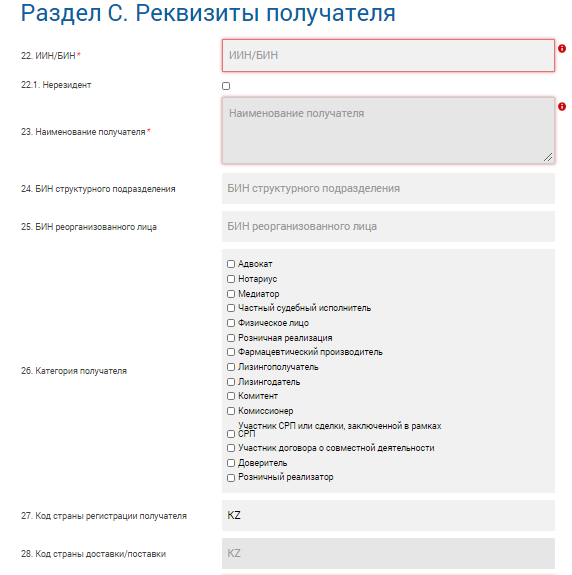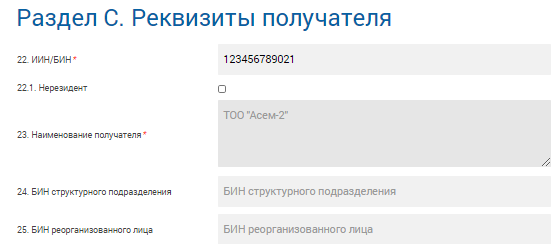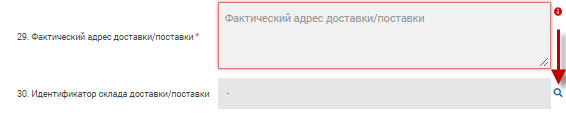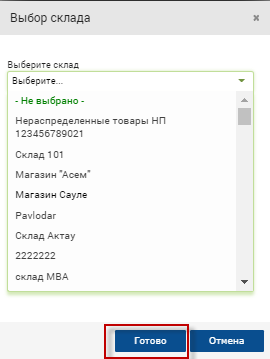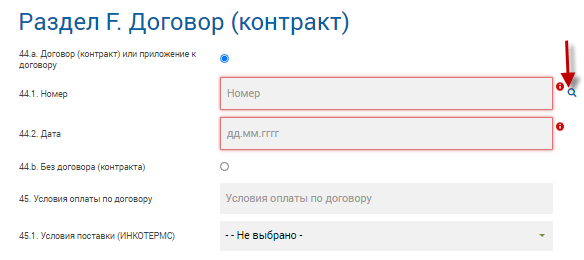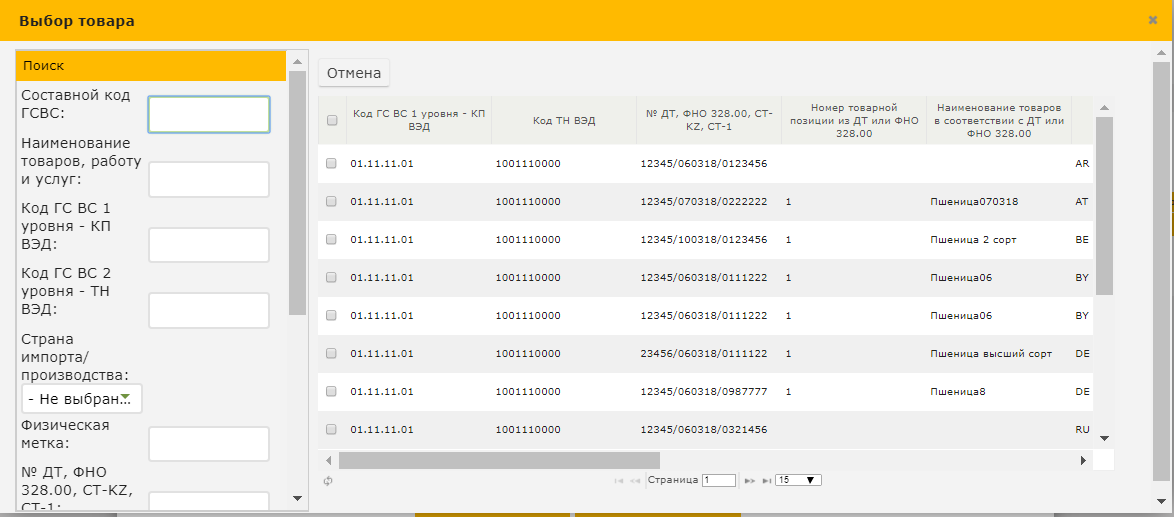Оформлять СНТ могут пользователи ИС ЭСФ наделенные полномочием создания СНТ, создания черновика СНТ.
Создание новой СНТ, создание копии СНТ или редактирование черновика СНТ осуществляется из «Журнала СНТ».
1. Для создания новой СНТ необходимо нажать на кнопку «Создать».2. Откроется форма СНТ. Форма СНТ состоит из нескольких разделов.
3. В разделе А. Общий раздел в поле «Регистрационный номер из учетной системы» заполняется номер СНТ из учетной системы 1С, SAP или иной.
В случае отсутствия учтенной системы, указывается произвольный номер, номер должен быть уникальным в пределах одного дня, не допускается заполнения два одинаковых номера учетной системы в один день.
3. Дата выписки СНТ – заполняется автоматически системой ИС ЭСФ и не подлежит изменению.
4. Далее при оформлении СНТ на реализацию внутри РК заполняются поля по ФЛК согласно Таблица 1. Поля раздела А. Общий разделТаблица 1. Поля раздела А. Общий раздел
|
Код поля |
Наименование поля |
Правила заполнения |
Обязательность заполнения |
|
1. |
Регистрационный номер учетной системы |
Заполняется порядковый номер СНТ учетной системы, определяется поставщиком налогоплательщиком, самостоятельно. Проверка на уникальность значения в рамках текущей даты, в рамках одного налогоплательщика. |
Да |
|
2. |
Дата оформления СНТ |
Заполняется автоматически системой дата регистрации и отправки СНТ получателю. Дата выписки соответствует текущему календарному дню |
Да |
|
3 |
Дата отгрузки товара |
Дата может быть указана, текущая, будущая или дата прошлого периода, но не раньше пяти лет, начиная с текущей даты. Дата может быть на 15 календарных дней меньше текущей, если в категории получателя указано значение «Розничная реализация» |
Да |
|
4 |
Регистрационный номер СНТ в ИС ЭСФ |
Присваивается автоматически системой при регистрации документа в ИС ЭСФ |
Да |
|
4.1 |
Дата и время регистрации СНТ в ИС ЭСФ |
Присваивается автоматически системой при регистрации документа в ИС ЭСФ
|
Да |
|
10 |
Подакцизные товары (за исключением цифровой маркировки) |
|
|
|
10.1 |
Этиловый спирт |
При установке чек-бокса раскрывается раздел G2 «Этиловый спирт» |
Нет |
|
10.2 |
Виноматериал |
При установке чек-бокса раскрывается раздел G3 «Виноматериал» |
Нет |
|
10.3 |
Пиво и пивные напитки |
При установке чек-бокса раскрывается раздел G4 «Пиво и пивные напитки» |
Нет |
|
10.4 |
Алкоголь (кроме пива) |
При установке чек-бокса раскрывается раздел G5 «Алкогольная продукция (кроме пива и пивного напитка)». |
Нет |
|
10.5 |
Нефтепродукты |
При установке чек-бокса раскрывается раздел G6 «Данные по нефтепродуктам» |
Нет |
|
10.6 |
Биотопливо |
При установке чек-бокса раскрывается раздел G7 «Данные по биотопливу» |
Нет |
|
10.7 |
Табачные изделия |
При установке чек-бокса раскрывается раздел G8 «Данные по табачной продукции (исключая цифровую маркировку)» |
Нет |
|
11 |
Товары, подлежащие экспортному контролю (двойного назначения, военного назначения) |
При установке чек-бокса раскрывается раздел G11 «Данные по товарам, подлежащим экспортному контролю (двойного назначения, военного назначения)» |
Нет |
|
12 |
Цифровая маркировка |
При установке чекбокса раскрывается раздел G9 «Данные по товарам, подлежащим маркировке средствами идентификации (цифровая маркировка)» |
Нет |
5. Раздел В. Реквизиты поставщика – поля 13. «ИИН/БИН», 14. «Наименование поставщика/отправите». Также автоматически заполняются поля 18. «Код страны регистрации поставщика» и 19. «Код страны отправки/отгрузки» значением «KZ»;
6. Далее необходимо заполнить поле 20. «Фактический адрес отправки/отгрузки» и 21. «Идентификатор склада отправки/отгрузки». Для заполнения необходимо нажать на кнопку выбора склада.
При наличии склада с признаком «Приоритетный» данные о складе и Фактический адрес отправки отгрузки будет заполнены автоматически. !!!
7. В открывшемся окне из списка выбрать склад и нажать кнопку «Готово».8. Заполнится Идентификатор и наименование склада и Фактический адрес отправки/отгрузки указный при регистрации склада.
Данные о Фактическом адресе отправки/отгрузки изменять нельзя.
9. Далее при необходимости заполняется поле 17. Категория поставщика, согласно ФЛК в Таблица 2
Таблица 2. Поля раздела В. Реквизиты поставщика
|
Код поля |
Наименование поля |
Правила заполнения |
Обязательность заполнения |
|
13 |
ИИН/БИН |
Автоматически заполняется на основании данных профиля |
Да |
|
14 |
Наименование поставщика/отправителя |
Заполняется автоматически на основании значения в поле 13 «ИИН/БИН». |
Да |
|
15 |
БИН структурного подразделения |
Автоматическое заполнение БИН филиала/представительства, если в настройках выбран параметр «Отображать в ЭСФ/СНТ» позволяющий выписывать СНТ за головное предприятие. |
Нет |
|
16 |
БИН реорганизованного лица |
|
Нет |
|
17 |
Категория поставщика |
Нет |
|
|
|
Адвокат |
При выборе категории, проверка наличия сведения в БД об активном регистрационном учете Адвоката |
Нет |
|
|
Нотариус |
При выборе категории, проверка наличия сведения в БД об активном регистрационном учете Нотариуса |
Нет |
|
|
Медиатор |
При выборе категории, проверка наличия сведения в БД об активном регистрационном учете Медиатора |
Нет |
|
|
Частный судебный исполнитель |
При выборе категории, проверка наличия сведения в БД об активном регистрационном учете Частного судебного исполнителя |
Нет |
|
|
Физическое лицо |
При заполнении поля БИН ЮЛ, сообщение «При выписки СНТ от имени юридического лица, выбор категории «Физическое лицо» запрещен». |
Нет |
|
|
Розничная реализация |
Недоступен для выбора в первичной СНТ |
Нет |
|
|
Розничный реализатор |
Недоступен для выбора в первичной СНТ |
Нет |
|
|
Фармацевтический производитель |
Недоступен для выбора в первичной СНТ |
Нет |
|
|
Лизингодатель |
Если в поле 26 указан «Лизингополучатель», должна быть выбрана категория «Лизингодатель |
Нет |
|
|
Лизингополучатель |
Недоступен для выбора в первичной СНТ |
Нет |
|
|
Комитент |
|
Нет |
|
|
Комиссионер |
|
Нет |
|
|
Участник СРП |
|
Нет |
|
|
УСД |
|
Нет |
|
|
Доверитель |
|
Нет |
|
18 |
Код страны регистрации поставщика |
автоматическое заполнение значением "KZ" |
Да |
|
19 |
Код страны отправки/отгрузки |
автоматическое заполнение значением "KZ"
|
Да |
|
20 |
Фактический адрес отправки/отгрузки |
Заполняется автоматически на основании выбранного поля 21 или ОВД |
Да |
|
21 |
Идентификатор склада отправки/отгрузки |
Заполняется автоматически при наличии склада с признаком «Приоритетный» или вручную из списка зарегистрированных складов |
Да |
Раздел С. Реквизиты получателя;
10. Далее необходимо заполнить Раздел С. «Реквизиты получателя»
11. Поля 27.«Код страны регистрации получателя» и 28. «Код страны доставки/поставки» автоматически заполняются значением «KZ»;
12. Далее необходимо указать данные о ИИН/БИН получателя.
Поля 22. «ИИН/БИН» или 24. «БИН структурного подразделения» заполняются по ФЛК согласно таблице 3
13. Далее необходимо заполнить поле 29 «Фактический адрес доставки/поставки» и 30. «Идентификатор склада отправки/отгрузки». Для заполнения необходимо нажать на кнопку выбора склада.
14. В открывшемся окне из списка выбрать склад.
Поставщику для выбора доступны склады получателя только с признаком склада «Публичный».
В случае отсутствия у получателя склада с признаком «Публичный» выйдет сообщение «У получателя нет доступных складов для выбора, необходимо наличие склада с признаком «публичный» и склады будут не доступны для выбора
15. После выбора склада при нажатии на кнопку «Готово» заполнится «Идентификатор и наименование склада» и «Фактический адрес доставки/поставки», адрес соответствует адресу указанного при регистрации склада.
Данные о Фактическом адресе доставки/поставки не подлежит редактированию.
16. При необходимости указывается категория в поле 27. «Категория получателя», по ФЛК согласно Таблица 3
Таблица 3. Поля раздела С. Реквизиты получателя
|
Код поля |
Наименование поля |
Правила заполнения |
Обязательность заполнения |
|
22 |
ИИН/БИН |
Обязательно для заполнения |
Да |
|
23 |
Наименование поставщика/отправителя |
Заполняется автоматически на основании значения в поле 22 «ИИН/БИН». При указании категории «Розничная реализация», если не заполнено поле 22. ИИН/БИН заполняется значение «Розничная реализация» |
Да |
|
24 |
БИН структурного подразделения |
Автоматическое заполнение БИН филиала/представительства, если в настройках выбран параметр «Отображать в ЭСФ/СНТ» позволяющий выписывать СНТ за головное предприятие. Проверка наличия в связи структурной единицы с головным предприятием. При отсутствии связи сообщение: "Указанный БИН не является структурной единицей (филиалом) получателя, указанного в поле 22 "ИИН/БИН". |
Нет |
|
25 |
БИН реорганизованного лица |
|
Нет |
|
26 |
Категория получателя |
Нет |
|
|
|
Адвокат |
При выборе категории, проверка наличия сведения в БД об активном регистрационном учете Адвоката |
Нет |
|
|
Нотариус |
При выборе категории, проверка наличия сведения в БД об активном регистрационном учете Нотариуса |
Нет |
|
|
Медиатор |
При выборе категории, проверка наличия сведения в БД об активном регистрационном учете Медиатора |
Нет |
|
|
Частный судебный исполнитель |
При выборе категории, проверка наличия сведения в БД об активном регистрационном учете Частного судебного исполнителя |
Нет |
|
|
Физическое лицо |
При заполнении поля БИН ЮЛ, сообщение «При выписки СНТ от имени юридического лица, выбор категории «Физическое лицо» запрещен». |
Нет |
|
|
Розничная реализация |
|
Нет |
|
|
Розничный реализатор |
При отсутствии значения в поле 22. ИИН/БИН, сообщение «При выборе категории «Розничный реализатор» поле 22. ИИН/БИН обязательно для заполнения».
При выборе категории проверка на возможность указания категории Розничный реализатор. Категория может быть указана только при наличии ККМ и размерность предприятия не более 100 человек» |
Нет |
|
|
Фармацевтический производитель |
Возможность установки категории, при указании в поле 22 БИН юридического лица |
Нет |
|
|
Лизингодатель |
Недоступен для выбора в первичной СНТ |
Нет |
|
|
Лизингополучатель |
Проверка если в поле 26 указана категория «Лизингополучатель», в поле 17 должна быть выбрана категория «Лизингодатель» |
Нет |
|
|
Комитент |
|
Нет |
|
|
Комиссионер |
|
Нет |
|
|
Участник СРП |
|
Нет |
|
|
УСД |
|
Нет |
|
|
Доверитель |
|
Нет |
|
27 |
Код страны регистрации получателя |
автоматическое заполнение значением "KZ" |
Да |
|
28 |
Код страны доставки/поставки |
автоматическое заполнение значением "KZ" |
Да |
|
29 |
Фактический адрес доставки/поставки |
Не обязательно для заполнения при указании категории получателя «Розничная реализация» если не заполнено поле 22. «ИИН/БИН». |
Условно обязательное |
|
30 |
Идентификатор склада отправки/отгрузки |
Не обязательно для заполнения:
|
Условно обязательное |
17. Сведения в разделе D. «Реквизиты грузополучателя и грузоотправителя» заполняются автоматически на основании данных из разделов «Реквизиты поставщика» и «Реквизиты получателя», при необходимости данные можно отредактировать.
18. Поля раздела D.Реквизиты грузополучателя и грузоотправителя заполняются по ФЛК согласно Таблица 4
Таблица 4. Поля раздела D. Реквизиты грузополучателя и грузоотправителя
|
Код поля |
Наименование поля |
Правила заполнения |
Обязательность заполнения |
|
31 |
ИИН/БИН |
Обязательно для заполнения |
Нет |
|
32 |
Наименование грузоотправителя |
Заполняется автоматически на основании значения Обязательно для заполнения в поле 31 «ИИН/БИН». |
Нет |
|
33 |
Код страны отправки |
Автоматическое заполнение значением "KZ |
Нет |
|
34 |
ИИН/БИН |
|
Нет |
|
35 |
Наименование грузополучателя |
Заполняется автоматически на основании значения Обязательно для заполнения в поле 34 «ИИН/БИН». |
Нет |
|
36 |
Код страны доставки |
Автоматическое заполнение значением "KZ" |
Нет |
19. Далее необходимо заполнить раздел F. Договор (контракт), при отсутствии договора ставится отметка в поле 44.b «Без договора (контракта)».
20. При отметке в поле 44a. «Договор (контракт) или приложение к договору» необходимо заполнить Номер и дату договора, можно указать вручную или выбрать при наличии электронного договора на поставку товаров, договора лизинга зарегистрированного в ИС ЭСФ или договора ЭГЗ полученного из АИИС ЭГЗ в ИС ЭСФ.
21. Для выбора договора необходимо нажать на кнопку выбора договора.
После выбора договора заполнятся данные Номере и дате договора и другие разделы СНТ. см пункт (Оформление СНТ на основании ЭД и договора ЭГЗ)
22. Далее при необходимости заполняются поля по ФЛК согласно описанию Таблица 5
Таблица 5. Поля раздела F Договор (контракт) на поставку товара
|
Код поля |
Наименование поля |
Правила заполнения |
Обязательность заполнения |
|
44.a |
Договор (контракт) или приложение к договору |
Взаимоисключающие поля 47.а «Договор (контракт) или приложение к договору» и 47.b «Без договора (контракта)» |
Да |
|
44.1 |
Номер |
Обязателен для заполнения если указан договор |
|
|
44.2 |
Дата |
Обязателен для заполнения если указан договор |
|
|
44.b |
Без договора (контракта) |
Взаимоисключающие поля 47.а «Договор (контракт) или приложение к договору» и 47.b «Без договора (контракта)» |
Да |
|
45 |
Условия оплаты по договору |
|
Нет |
|
45.1 |
Условия поставки (ИНКОТЕРМС) |
Выбирается из справочника |
Нет |
23.Сведения в разделе F1.Договор (контракт) в рамках УСД/СРП заполняются при оформлении СНТ в адрес Оператора или Поверенного). Регистрация в качестве оператора или поверенного
24. Далее необходимо заполнить раздел G. «Данные по товарам». Раздел содержит в себе 10 подразделов:
G1. Данные по товарам;
Данные по алкогольной продукции;
Разделы по подакцизным и другим товарам (за исключением цифровой маркировки):
G2. Этиловый спирт;
G3. Виноматериал;
G4. Пиво и пивные напитки;
G5. Алкогольная продукция (кроме пива и пивного напитка) ;
G6. Данные по нефтепродуктам;
G7. Данные по биотопливу;
G8. Данные по табачной продукции (исключая цифровую маркировку);
Цифровая маркировка:
G9. Данные по товарам, подлежащим маркировке средствами идентификации (цифровая маркировка);
Экспортный контроль:
G10. Данные по товарам, подлежащим экспортному контролю (двойного назначения, военного назначения);
25. Для заполнения разделов по G2-G10 необходимо проставить отметку в разделе A. «Общие сведения» по ФЛК согласно описанию в Таблице 1.
26. Для заполнение раздела G1. «Данные по товарам» необходимо наличие товара на остатках. Поступление остатков описаны в пунктах «5.1.2 Ввод остатков для работы с СНТ, 5.1.5.2.1 Оформление СНТ на импорт товаров приобретенных с территории государств-членов ЕАЭС, 5.1.5.1.1 Приход товара на основании ДТ.
27. Для добавления товара необходимо нажать на кнопку «Добавить товар со склада»
28. Отобразятся остатки, которые имеются на выбранном ранее складе.
29. Нужно выбрать товар, и нажать кнопку «Выбрать».
30. Заполните остальные поля СНТ по ФЛК согласно Таблице 6 и нажмите кнопку «Отправить».
31. Подпишите Форму сертификатом RSA, после чего она будет сохранена, отправлена получателю, товар будет списан со склада ВС.
Раздел L. Сведения по отпуску товара - автоматически заполняется после отправки СНТ поставщиком;
Раздел M. Сведения о приемке товара - автоматически заполняется после подтверждения или отклонения СНТ получателем;